Etape 26 : affichage du tableau "Accords associés" sur les pages d'informations des objets (facultatif)
|
|
Cette étape ne s'applique que si vous avez activé les accords.
|
Si vous avez activé les accords, le tableau Accords associés peut être ajouté à la page d'informations d'un objet. Ce tableau répertorie tous les accords qui s'appliquent à l'objet, même si l'accord n'est pas actuellement actif.
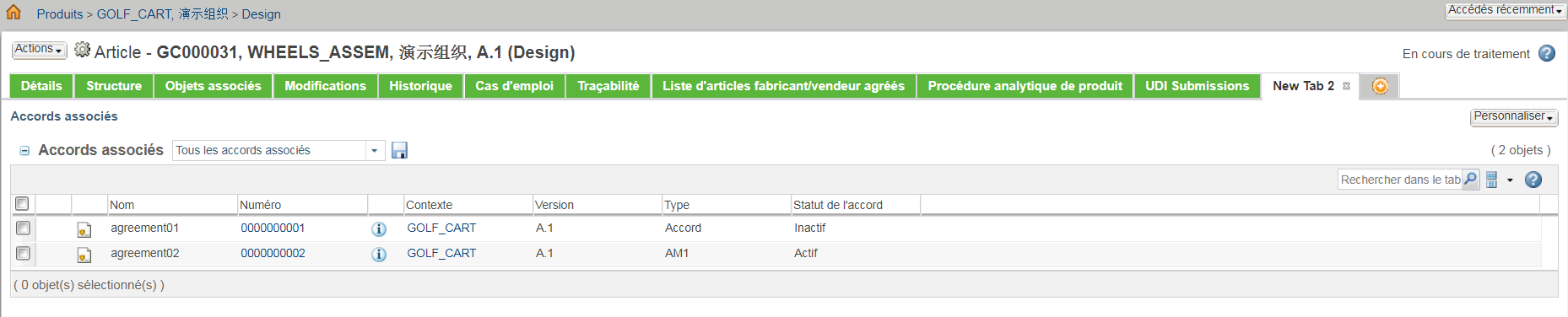
Pour ajouter le tableau Accords associés aux pages d'informations de vos utilisateurs, procédez comme suit :
1. Créez un onglet sur la page d'informations d'un objet. Pour plus d'informations, reportez-vous à la section Personnalisation de vos onglets de page d'informations.
2. Dans le menu Personnaliser, sélectionnez > .
3. Cliquez avec le bouton droit sur le nouvel onglet, puis sélectionnez l'option Définir comme public pour rendre l'onglet accessible à tous vos utilisateurs. Pour plus d'informations, consultez les rubriques Personnalisation des onglets de la page d'informations pour l'organisation ou Personnalisation des onglets de la page d'informations du site.
Répétez ces étapes pour tous les types d'objets pour lesquels vous souhaitez faire apparaître le tableau Accords associés. Actuellement, ce tableau est disponible pour les pages d'informations d'article, de document et de document CAO.
Les utilisateurs doivent disposer au minimum d'une permission de lecture sur un accord pour visualiser les informations correspondantes dans le tableau Accords associés. Vous pouvez accorder des permissions pour le type d'objet Accord à l'aide de l'utilitaire Administration des politiques ou sur l'accord concerné au moyen de l'action Modifier le contrôle d'accès. |